
Pasar números a letras en Excel
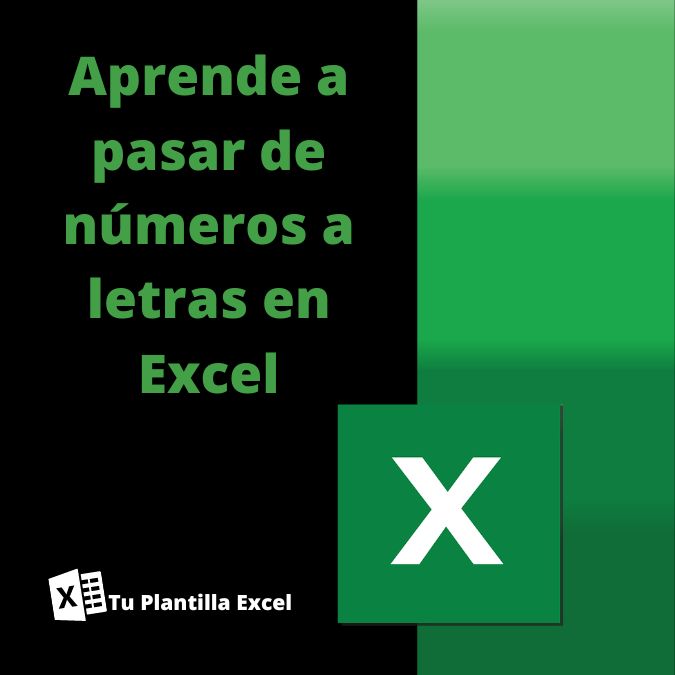
En este artículo aprenderás una función muy útil de Microsoft Excel, la cual te permitirá poder hacer la conversión de un número o diversos números a letras. Esta herramienta aunque no lo parezca es realmente necesaria de aprender si te encuentras incursionando en Excel.
Te darás cuenta del porqué una vez que hayas terminado de leer el artículo o mejor dicho mientras lo lees. De paso, te comento que también veremos el proceso inverso, es decir convertir letras a números. Obviamente que usaremos diversas funciones de Excel, sin embargo este proceso es muy simple de comprender y no requiere de conocimientos avanzados. Sin más rodeos, vamos a lo importante.
Función para convertir números en letras en Excel
En Excel, puedes utilizar varias funciones para convertir números en letras. Una de las opciones más comunes es la función "=SPELLNUMBER". Esta función te permite convertir un valor numérico en su equivalente en palabras. Por ejemplo, si tienes el número "123" en una celda, al aplicar la función "=SPELLNUMBER(123)", obtendrás el resultado "ciento veintitrés". Esta función es especialmente útil cuando necesitas mostrar valores en letras para fines de presentación o impresión.
Otra opción es utilizar la función "=CONVERTIRNUMEROLETRA". Esta función también convierte un número en su equivalente en letras. Al igual que la función "=SPELLNUMBER", solo necesitas proporcionar el número que deseas convertir como argumento. Por ejemplo, "=CONVERTIRNUMEROLETRA(123)" devolverá el resultado "ciento veintitrés".
Utilizar función SPELLNUMBER paso a paso
A continuación, te guiaré paso a paso en el uso de la función SPELLNUMBER:
Abre Microsoft Excel y crea un nuevo libro o utiliza uno existente donde desees realizar la conversión. En una celda, escribe el número que deseas convertir a letras. Por ejemplo, escribe "123" en la celda A1. En otra celda, donde deseas que aparezca el resultado en letras, escribe la fórmula "=SPELLNUMBER(A1)".
Al presionar Enter, la función calculará el equivalente en letras del número ingresado y mostrará "ciento veintitrés" en la celda.
Cómo usar la función =CONVERTIRNUMEROLETRA
Para utilizar la función CONVERTIRNUMEROLETRA, sigue estos pasos:
En primer lugar ejecuta Microsoft Excel y abre un libro nuevo o existente. Paso siguiente, escribe el número que deseas convertir en una celda. Por ejemplo, escribe "123" en la celda A1. En otra celda donde deseas que aparezca el resultado en letras, escribe la fórmula "=CONVERTIRNUMEROLETRA(A1)". Al presionar Enter, la función calculará el equivalente en letras del número ingresado y mostrará "ciento veintitrés" en la celda.
Para qué puedes utilizar este convertidor de número a letras en Excel
La capacidad de convertir números en letras en Excel tiene diversas aplicaciones prácticas. Algunos ejemplos incluyen:
- Generación de cheques: Si necesitas imprimir cheques, es importante que el importe en letras se muestre correctamente. Utilizando la función de conversión de números a letras, puedes automatizar este proceso y asegurarte de que el importe en palabras sea preciso.
- Elaboración de facturas: En ocasiones, puede ser necesario mostrar el importe total de una factura en letras, además del valor numérico. Esto proporciona una presentación más clara y profesional de la factura.
- Presentaciones y reportes: Al presentar datos numéricos en un informe o una presentación, convertir los valores en palabras puede facilitar la comprensión y la lectura de los datos.
Ejemplo para convertir números a letras en Excel
Veamos un ejemplo práctico para ilustrar cómo convertir números en letras en Excel. Supongamos que tienes una columna de valores numéricos en la columna A, y deseas obtener la versión en letras de cada número en la columna B. Puedes utilizar la función "=SPELLNUMBER" de la siguiente manera:
En la celda B1, escribe la fórmula "=SPELLNUMBER(A1)". Luego arrastra la fórmula hacia abajo para aplicarla a todas las celdas de la columna B correspondientes a los valores numéricos en la columna A.
De esta forma, obtendrás la versión en letras de cada número en la columna B. La capacidad de convertir números en letras en Excel es una herramienta útil para diversas situaciones. Ya sea para generar cheques, elaborar facturas o mejorar la presentación de tus datos, Excel te ofrece opciones para realizar esta conversión de manera eficiente. Experimenta con las funciones mencionadas y descubre cómo puedes aprovechar al máximo esta funcionalidad en tus tareas diarias.
¿Quieres aprender más sobre el uso de Microsoft Excel?

Función en Excel: Qué es y para qué sirven

Cómo sacar el IVA en Excel

Cómo calcular la desviación estándar en Excel
Más en tuplantillaexcel.com
¡Haz clic para puntuar esta entrada!
(Votos: 1 Promedio: 5)



